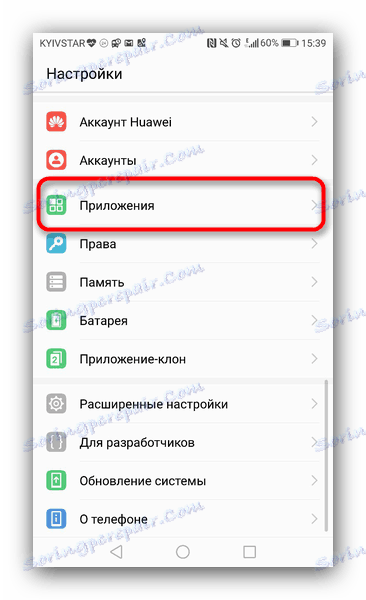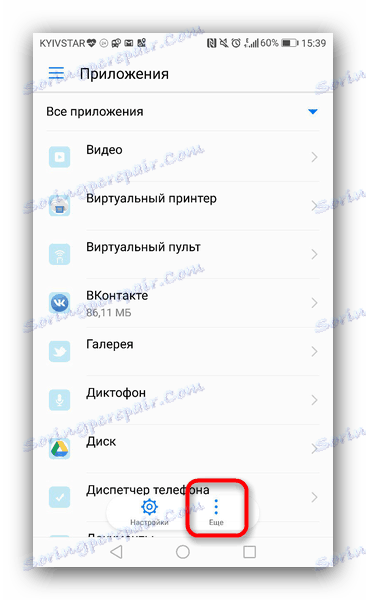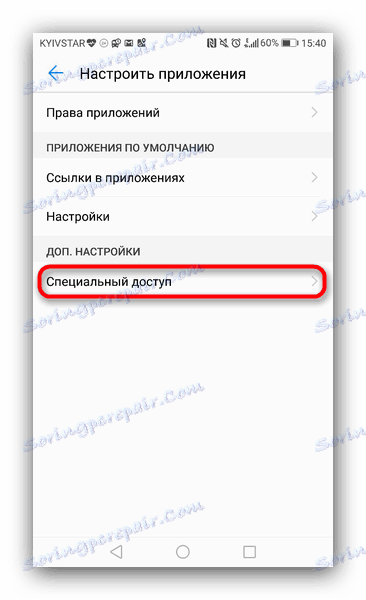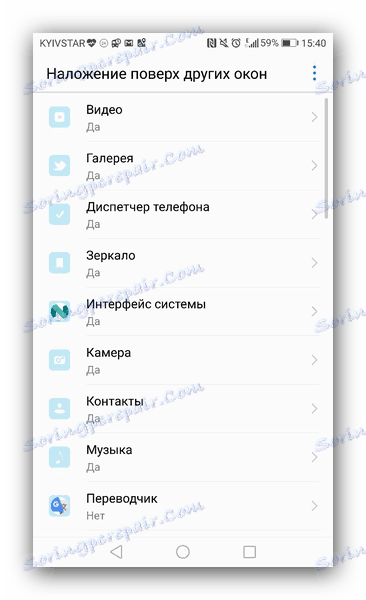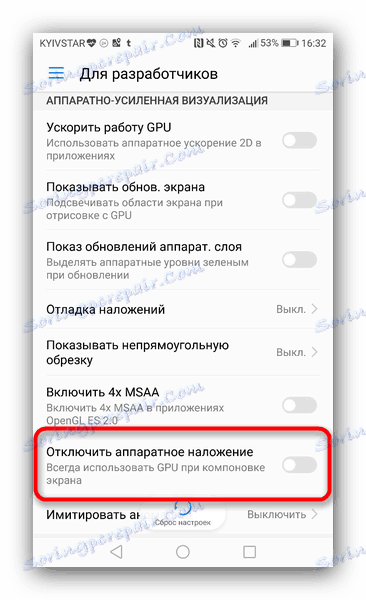پوشش در Android را غیرفعال کنید
گاهی اوقات هنگام استفاده از دستگاه با نسخه سیستم عامل آندروید نسخه 6-7، پیام "Overlap detected" ظاهر می شود. ما پیشنهاد می کنیم دلیل دلایل ظاهر این خطا و نحوه حذف آن را درک کنید.
محتوا
علل مشکل و چگونگی مقابله با آن
ما باید با این واقعیت شروع کنیم که پیام «پوششها شناسایی شده است» یک خطا در همه نیست، بلکه یک هشدار است. واقعیت این است که در اندروید، از 6.0 Marshmallow، ابزارهای امنیتی تغییر کرده است. برای مدت زمان طولانی، برای بعضی از برنامه های کاربردی (مثلا یک مشتری یوتیوب) برای نمایش پنجره های خود روی دیگران امکان پذیر است. توسعه دهندگان از گوگل چنین آسیب پذیری را در نظر گرفتند و بر این مبنا ضروری بود تا کاربران را در مورد این موارد هشدار دهند.
هشدار ظاهر می شود زمانی که سعی می کنید مجوز ها را برای هر برنامه تنظیم کنید در حالی که از برخی از سرویس های شخص ثالث استفاده می کنید که می توانند رابط کاربری خود را در بالای پنجره های دیگر نمایش دهند. اینها عبارتند از:
- برنامه های کاربردی برای تغییر تعادل رنگ صفحه نمایش - گرگ و میش، f.lux و مانند آن.
- برنامه هایی با دکمه های شناور و / یا ویندوز - پیام های فوری ( وایبر ، واتساپ ، Facebook Messenger)، مشتریان شبکه های اجتماعی (فیس بوک، VK، توییتر)؛
- مسدود کننده های صفحه نمایش جایگزین؛
- برخی از مرورگرها (Flynx، FliperLynk)؛
- برخی از بازی ها
چند راه برای حذف هشدار همپوشانی وجود دارد. بیایید جزئیات بیشتری را مطالعه کنیم.
روش 1: حالت امنیتی
ساده ترین و سریعترین راه برای مقابله با این مشکل. با حالت فعال امنیتی در جدیدترین نسخه های Overlay Android ممنوع است، بنابراین هشدار ظاهر نخواهد شد.
- ما در حالت امنیتی قرار داریم این روش در مقاله مربوطه شرح داده شده است، بنابراین ما بر روی آن متواضع نخواهیم بود.
جزئیات بیشتر: نحوه فعال کردن حالت ایمن در Android
- پس از اطمینان از اینکه دستگاه شما در حالت امن قرار دارد، به تنظیمات برنامه ها بروید. سپس مجوزها را برای لازم صادر کنید - در این زمان هیچ پیامی نباید ظاهر شود.
- پس از انجام دستکاری های لازم، راه اندازی مجدد دستگاه را برای بازگشت به عملکرد عادی انجام دهید.
این روش بسیار متنوع و راحت است، اما همیشه قابل اجرا نیست.
روش 2: تنظیمات مجوز نرم افزار
راه دوم برای حل مشکل این است که به طور موقت توانایی برنامه را برای نمایش پنجره های آن بر روی دیگران غیرفعال کنید. برای انجام این کار، موارد زیر را انجام دهید:
- به «تنظیمات» بروید و به «برنامه ها» بروید .
![به تنظیمات برنامه بروید، که مجاز است روی پنجره در بالای رابط کل در Android قرار گیرد]()
در دستگاه های سامسونگ، بر روی دکمه منو کلیک کنید و "مجوز های ویژه" را انتخاب کنید. بر روی دستگاه های Huawei - بر روی دکمه "بیشتر" کلیک کنید.![به تنظیمات برنامه بروید تا غیرفعال کردن همپوشانی پنجرهها در بالای کل رابط کاربری Android باشد]()
در دستگاههایی که دارای "تمیز" اندروید در سمت راست بالا هستند، باید یک دکمه با یک آیکون چرخ دنده داشته باشید که باید کلیک کنید.
- در دستگاه های Huawei، گزینه "دسترسی ویژه" را انتخاب کنید.
![تنظیمات برنامه که اجازه می دهد روی پنجره ها را در بالای رابط کل در Android قرار دهید]()
در دستگاه های سامسونگ، روی دکمه با سه نقطه در بالا سمت راست کلیک کنید و «حقوق دسترسی ویژه» را انتخاب کنید. در "اندام" Android، بر روی "تنظیمات پیشرفته" ضربه بزنید. - به گزینه "Overlay on Other Windows" بروید و به آن بروید.
- در بالا، ما لیستی از منابع بالقوه مشکل را ارائه دادیم، بنابراین اقدامات بعدی شما این است که گزینه Overlay را برای این برنامه ها غیرفعال کنید.
![لیستی از برنامه هایی که مجاز به پوشاندن پنجره ها در بالای کل رابط کاربری اندروید هستند]()
از طریق لیست برنامه های مجاز به ایجاد چنین پنجره های پاپ آپ بروید و این مجوز را از آنها حذف کنید. - سپس "تنظیمات" را ببندید و سعی کنید شرایط خطا را دوباره تولید کنید. با احتمال زیاد، پیام دیگر ظاهر نخواهد شد.
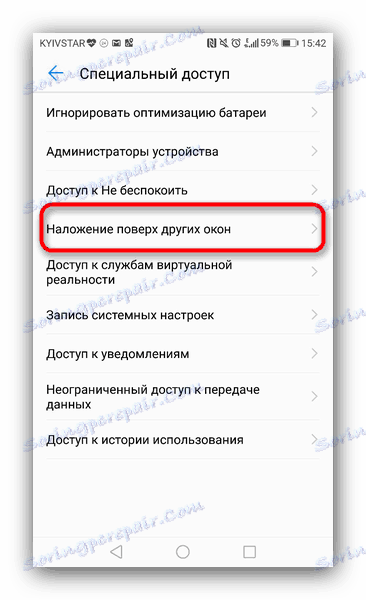
این روش کمی پیچیده تر از پیشین است، اما تقریبا نتیجه را تضمین می کند. با این حال، اگر منبع مشکل یک برنامه سیستم باشد، این روش کمک نخواهد کرد.
روش 3: غیرفعال کردن پوشش سخت افزاری
حالت توسعهدهنده Android به کاربر امکان دسترسی به تعدادی از ویژگیهای جالب را میدهد که یکی از آنها مدیریت سطوح سخت افزاری است.
- حالت توسعه دهنده را روشن کنید الگوریتم روش در این دستورالعمل شرح داده شده است.
جزئیات بیشتر: نحوه فعال کردن حالت توسعه دهنده در Android
- به «تنظیمات» وارد شوید - «برای توسعه دهندگان» .
- از طریق لیست گزینه های موجود بروید و "غیر فعال کردن پوشش های سخت افزاری" را پیدا کنید.
![پنجره های سخت افزاری را در حالت توسعه دهنده Android غیرفعال کنید]()
برای فعال کردن آن، نوار لغزنده را حرکت دهید. - پس از انجام این کار، بررسی کنید که هشدار ناپدید شده است. به احتمال زیاد، آن را خاموش خواهد کرد و دیگر رخ نمی دهد.
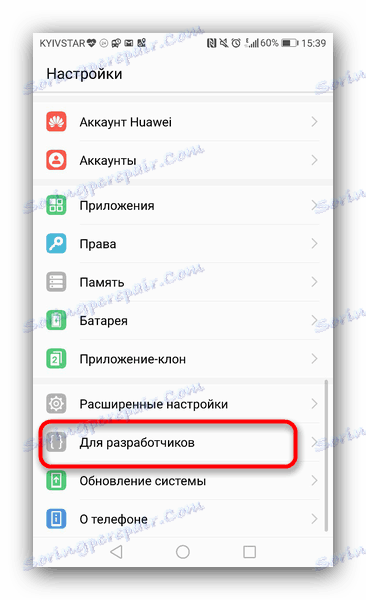
این روش بسیار ساده است، اما حالت فعال توسعه دهنده با خطر بالقوه، مخصوصا برای یک مبتدی، مملو از خطر است، بنابراین برای کاربران بی تجربه ما توصیه نمی کنیم از آن استفاده کنیم.
روش های شرح داده شده در بالا به طور عمومی برای کاربر معمولی در دسترس هستند. البته، پیشرفته ترین ها (گرفتن حقوق ریشه با اصلاح بعدی فایل های سیستم) وجود دارد، اما ما به دلیل پیچیدگی و احتمال خراب شدن چیزی در روند آنها را نادیده گرفتیم.